在GPU虛擬化型實(shí)例中安裝GRID驅(qū)動(dòng)(Linux)
在AI等通用計(jì)算業(yè)務(wù)場(chǎng)景或者OpenGL、Direct3D、云游戲等圖形加速場(chǎng)景下,安裝了GRID驅(qū)動(dòng)的GPU可有效發(fā)揮高性能計(jì)算能力,或提供更流暢的圖形顯示效果。本文為您介紹通過(guò)云助手快速安裝GRID驅(qū)動(dòng)的方法。
使用云助手安裝GRID驅(qū)動(dòng)前,建議您提前了解云助手相關(guān)內(nèi)容。具體信息,請(qǐng)參見(jiàn)云助手概述。創(chuàng)建GPU實(shí)例時(shí)系統(tǒng)會(huì)默認(rèn)預(yù)裝云助手插件。
適用實(shí)例
僅Linux系統(tǒng)GPU虛擬化型實(shí)例規(guī)格vgn6i-vws、vgn7i-vws、sgn7i-vws支持通過(guò)云助手安裝GRID驅(qū)動(dòng),更多信息,請(qǐng)參見(jiàn)GPU虛擬化型。該類(lèi)實(shí)例支持安裝的GRID驅(qū)動(dòng)和CUDA版本如下所示:
選擇的公共鏡像版本 | NVIDIA GRID驅(qū)動(dòng)版本 | CUDA版本 |
| 470.239.06 | 11.4 |
Linux系統(tǒng)GPU計(jì)算型實(shí)例規(guī)格(例如gn7i、gn6i、ebmgn7i、ebmgn6i等)無(wú)需安裝GRID驅(qū)動(dòng),僅使用NVIDIA官網(wǎng)驅(qū)動(dòng)即可支持圖形加速功能。更多信息,請(qǐng)參見(jiàn)GPU計(jì)算型實(shí)例。
操作步驟
在左側(cè)導(dǎo)航欄,選擇。
在頁(yè)面左側(cè)頂部,選擇目標(biāo)資源所在的地域。

在ECS實(shí)例頁(yè)簽下的實(shí)例列表,選擇目標(biāo)實(shí)例,單擊對(duì)應(yīng)操作欄下的執(zhí)行命令。

在創(chuàng)建執(zhí)行命令面板的命令信息區(qū)域,完成參數(shù)配置。
主要參數(shù)配置項(xiàng)如下所示,其他參數(shù)保持默認(rèn)。更多信息,請(qǐng)參見(jiàn)命令參數(shù)(控制臺(tái)操作)。
重要參數(shù)取值必須按照下文提供的取值來(lái)設(shè)定,否則可能會(huì)導(dǎo)致云助手執(zhí)行失敗。
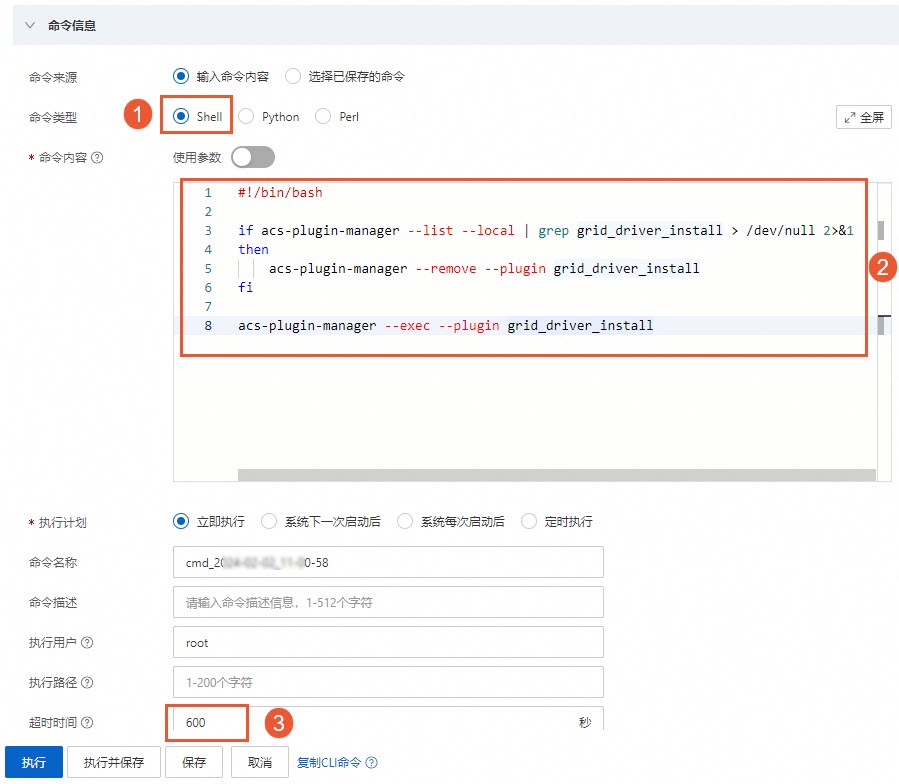
①命令類(lèi)型:選擇Shell。
②命令內(nèi)容:粘貼如下命令。有關(guān)Shell命令的示例,請(qǐng)參見(jiàn)查看實(shí)例系統(tǒng)配置。
if acs-plugin-manager --list --local | grep grid_driver_install > /dev/null 2>&1 then acs-plugin-manager --remove --plugin grid_driver_install fi acs-plugin-manager --exec --plugin grid_driver_install③超時(shí)時(shí)間:命令執(zhí)行超時(shí)時(shí)間。當(dāng)執(zhí)行命令的任務(wù)超時(shí)后,云助手將強(qiáng)制終止任務(wù)進(jìn)程。取值:600。
說(shuō)明超時(shí)時(shí)間僅支持設(shè)置為正整數(shù),單位為秒,取值范圍:10~86,400秒(24小時(shí))。
單擊執(zhí)行,通過(guò)云助手命令安裝GRID驅(qū)動(dòng)。
執(zhí)行完成后,您可以在執(zhí)行詳情頁(yè)查看執(zhí)行結(jié)果 。
重要如果實(shí)例已安裝了其他版本的GRID驅(qū)動(dòng),通過(guò)云助手會(huì)自動(dòng)卸載當(dāng)前版本GRID驅(qū)動(dòng),并重新安裝最新的GRID驅(qū)動(dòng)。
安裝GRID驅(qū)動(dòng)大概需要5~10分鐘完成,請(qǐng)您耐心等待。
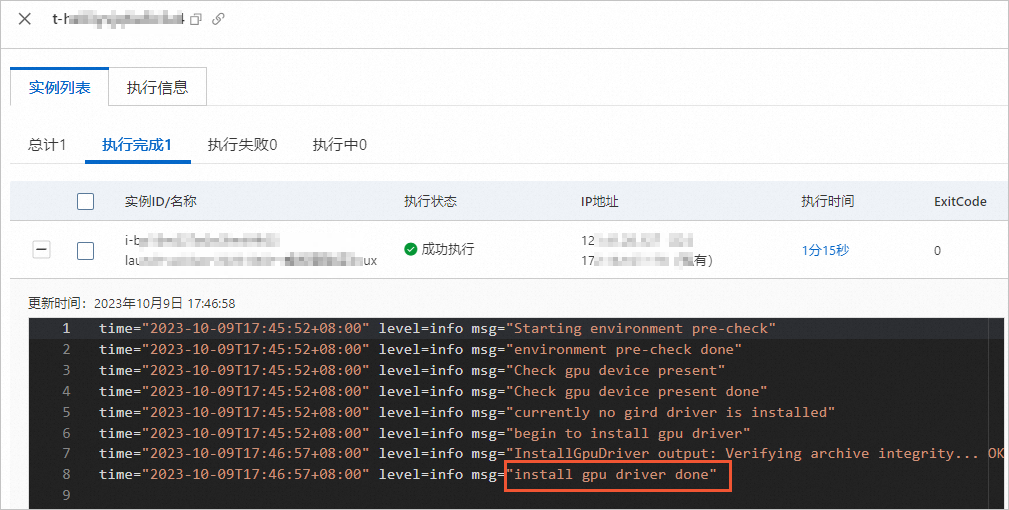
遠(yuǎn)程連接GPU實(shí)例。
具體操作,請(qǐng)參見(jiàn)通過(guò)密碼或密鑰認(rèn)證登錄Linux實(shí)例。
執(zhí)行以下命令,查看GRID驅(qū)動(dòng)是否安裝成功。
nvidia-smi回顯結(jié)果顯示如下,表示已成功升級(jí)或安裝GRID驅(qū)動(dòng)。
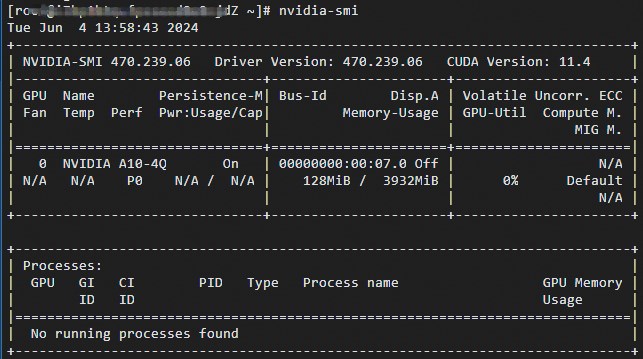
測(cè)試驗(yàn)證
本文以Ubuntu 18.04 64位操作系統(tǒng)為例,使用GLX測(cè)試程序驗(yàn)證安裝GRID驅(qū)動(dòng)后的圖形化加速效果。
準(zhǔn)備圖形化測(cè)試環(huán)境。
執(zhí)行以下命令,安裝x11vnc。
apt-get install x11vnc執(zhí)行
lspci | grep NVIDIA命令,查詢(xún)GPU BusID。本示例中,查詢(xún)到的GPU BusID為
00:07.0。配置X Server環(huán)境并重啟。
執(zhí)行
nvidia-xconfig --enable-all-gpus --separate-x-screens命令。編輯/etc/X11/xorg.conf,在
Section "Device"段添加GPU BusID,如本示例中為BusID "PCI:0:7:0"。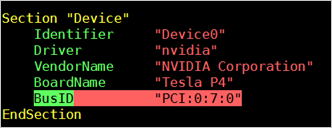
執(zhí)行
reboot命令重啟系統(tǒng)。
執(zhí)行以下命令,安裝GLX測(cè)試程序。
apt-get install mesa-utils執(zhí)行
startx命令,啟動(dòng)X Server。如果沒(méi)有
startx命令,執(zhí)行apt-get install xinit命令安裝。startx啟動(dòng)時(shí)可能會(huì)提示hostname: Name or service not known。這個(gè)提示不會(huì)影響X Server啟動(dòng)。您可以執(zhí)行hostname命令查詢(xún)主機(jī)名后,再修改/etc/hosts文件,將127.0.0.1后的hostname改為本機(jī)的hostname。
開(kāi)啟一個(gè)新的SSH客戶(hù)端終端,執(zhí)行以下命令,啟動(dòng)x11vnc。
x11vnc -display :1如果看到如下圖所示的信息,表示x11vnc已經(jīng)成功啟動(dòng)。此時(shí),您能通過(guò)VNC Viewer等VNC遠(yuǎn)程連接軟件連接實(shí)例。

登錄ECS管理控制臺(tái),在實(shí)例所在安全組中添加安全組規(guī)則,允許TCP 5900端口的入方向訪問(wèn)。
具體操作,請(qǐng)參見(jiàn)添加安全組規(guī)則。
在本地主機(jī)上,使用VNC Viewer等VNC遠(yuǎn)程連接軟件,通過(guò)
實(shí)例公網(wǎng)IP地址:5900連接實(shí)例,進(jìn)入KDE桌面。使用
glxinfo命令查看當(dāng)前GRID驅(qū)動(dòng)支持的配置。開(kāi)啟一個(gè)新的SSH客戶(hù)端終端。
執(zhí)行
export DISPLAY=:1命令。執(zhí)行
glxinfo -t命令,列出當(dāng)前GRID驅(qū)動(dòng)支持的配置。
按以下步驟使用
glxgears命令測(cè)試GRID驅(qū)動(dòng)。在KDE桌面上,右鍵單擊桌面,并選擇Run Command。
執(zhí)行
glxgears命令,啟動(dòng)齒輪圖形測(cè)試程序。如果出現(xiàn)如下圖所示的窗口,表明GRID驅(qū)動(dòng)正常工作。
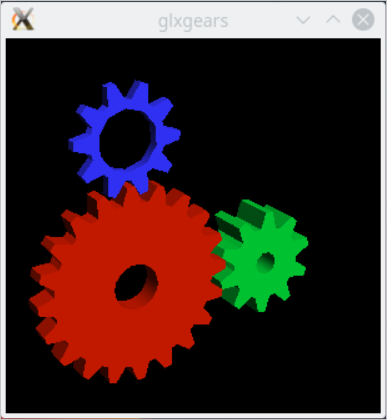
相關(guān)文檔
如果您購(gòu)買(mǎi)了Windows系統(tǒng)的GPU虛擬化型實(shí)例,安裝GRID驅(qū)動(dòng)后可應(yīng)用于OpenGL、Direct3D、云游戲等圖形加速/渲染場(chǎng)景。具體操作,請(qǐng)參見(jiàn)在GPU實(shí)例(計(jì)算型和虛擬化型)中安裝GRID驅(qū)動(dòng)(Windows)。
如果您需要在創(chuàng)建GPU實(shí)例時(shí)自動(dòng)加載GRID驅(qū)動(dòng),具體操作,請(qǐng)參見(jiàn)創(chuàng)建GPU實(shí)例。